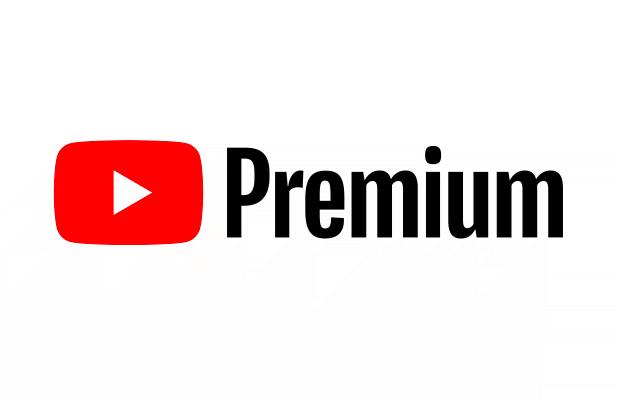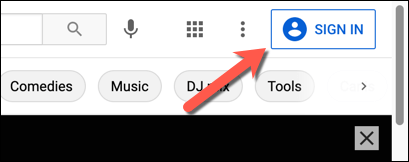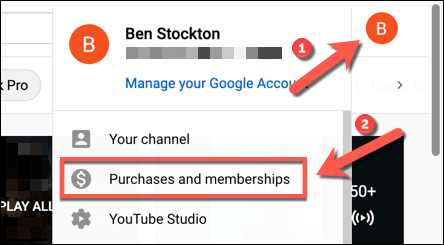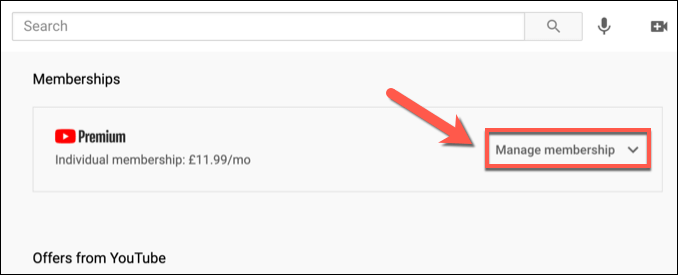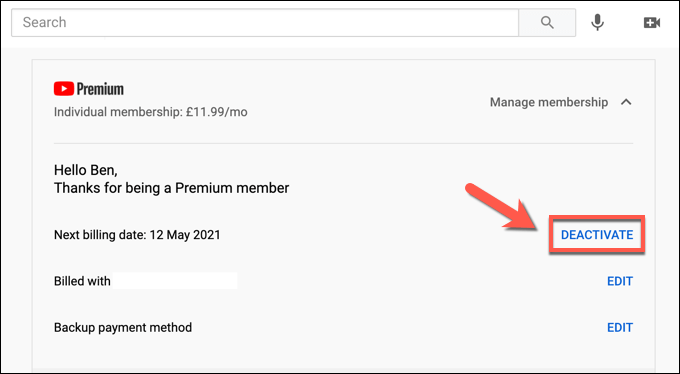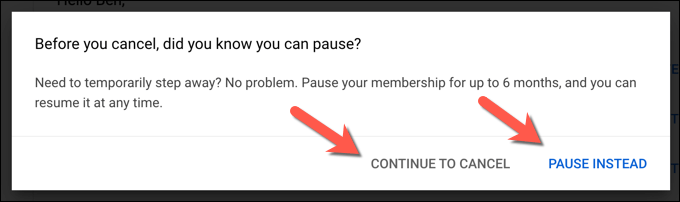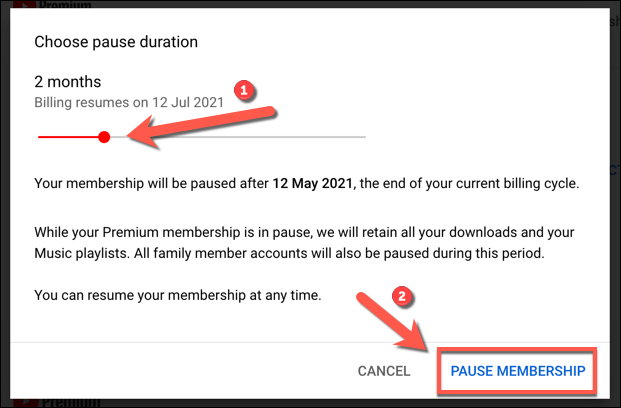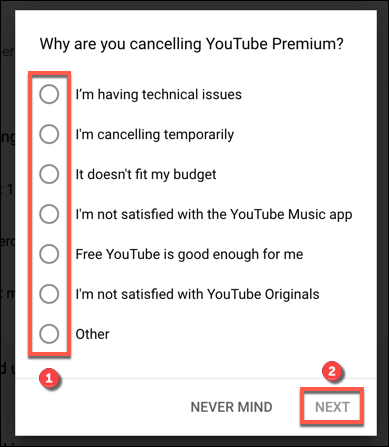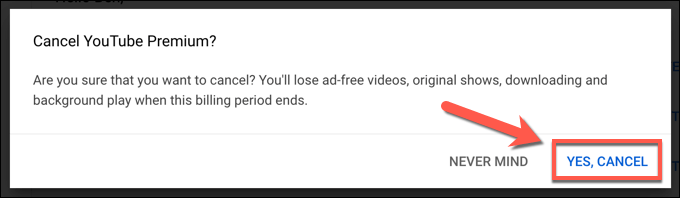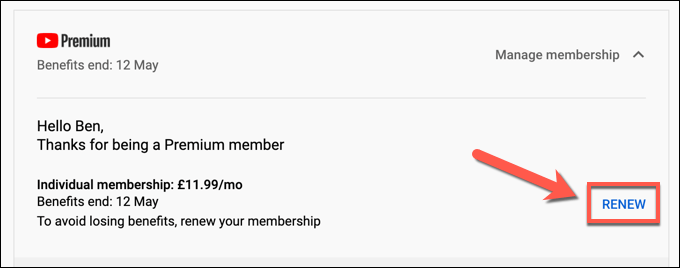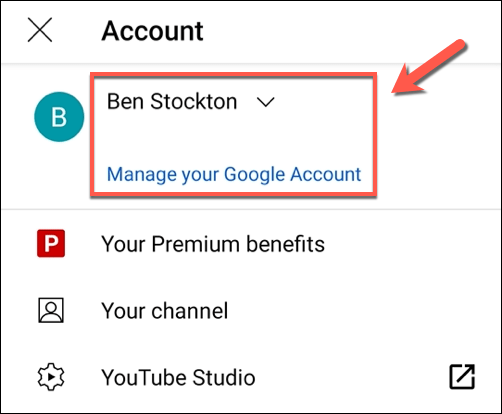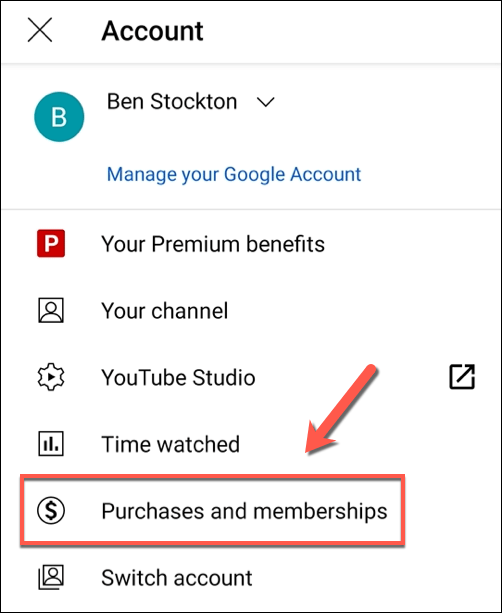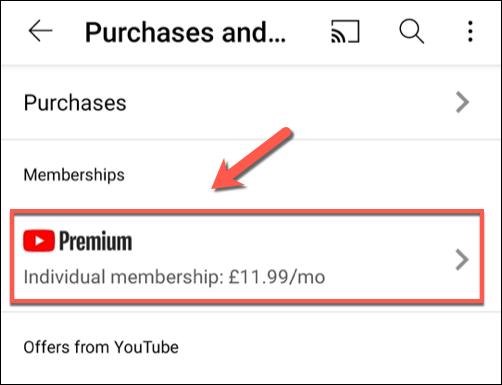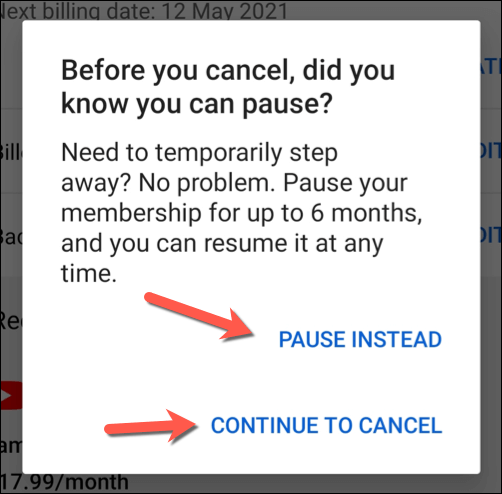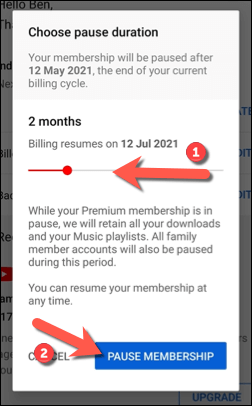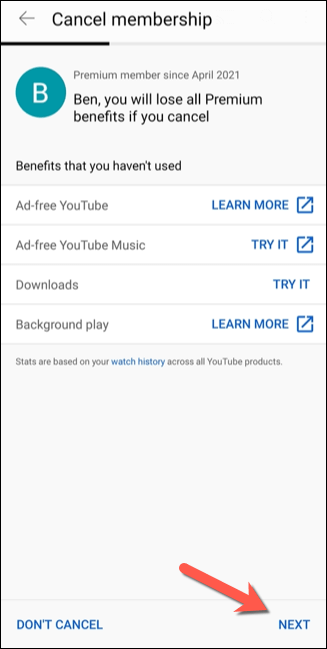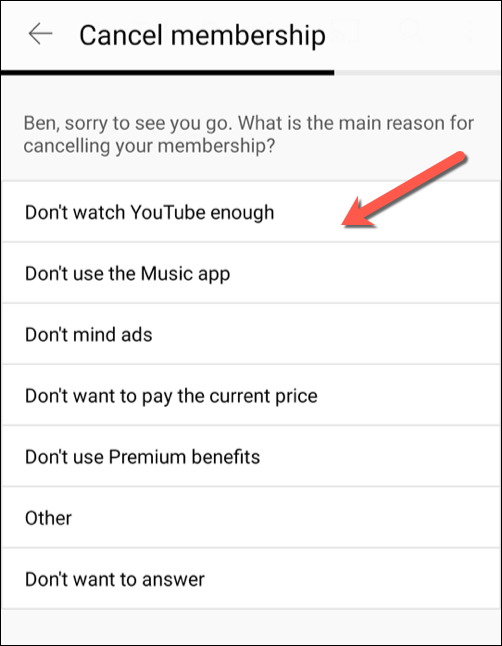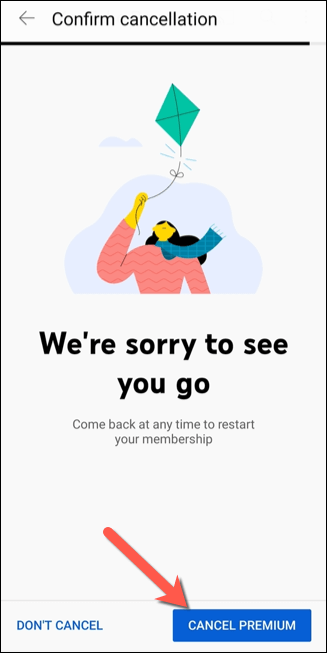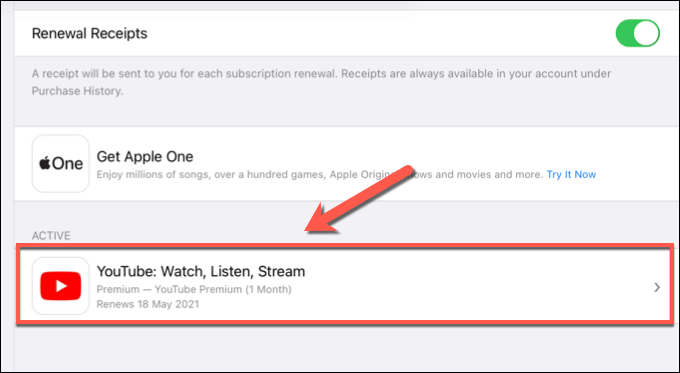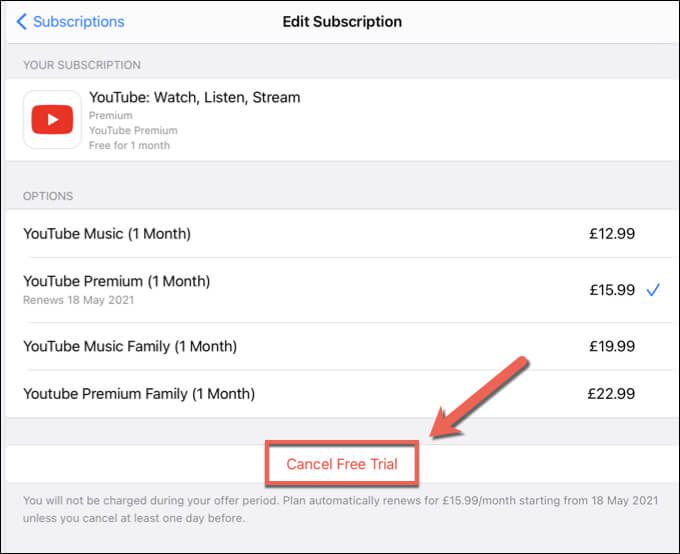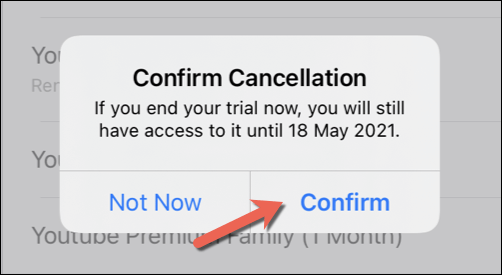Đăng ký YouTube Premium mở ra một số tính năng cần có cho người hâm mộ YouTube, bao gồm xóa quảng cáo, phát lại video ngoại tuyến và truy cập YouTube Premium Music với hàng triệu bài hát có sẵn. Tuy nhiên, những tính năng này có giá phải trả, khi đăng ký bắt đầu từ $ 11,99 một tháng sau 30 ngày dùng thử ban đầu.
Tuy nhiên, nếu các đặc quyền (hoặc giá cả) quá cao khiến bạn không thể xử lý được. có thể muốn hủy đăng ký của bạn. Nếu bạn muốn biết cách hủy đăng ký YouTube của mình vĩnh viễn hoặc bạn chỉ muốn tạm dừng đăng ký đó trong một khoảng thời gian giới hạn rồi tiếp tục đăng ký sau, bạn có thể thực hiện việc này bằng cách làm theo các bước sau.
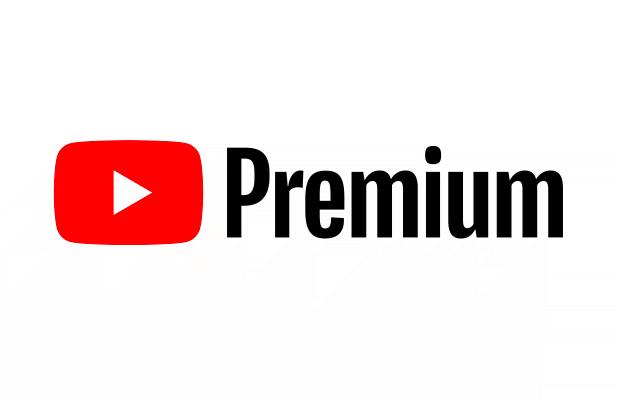
Tạm dừng hoặc Hủy đăng ký YouTube Premium trên PC hoặc Mac
Chủ tài khoản giới hạn đăng ký YouTube Premium — người dùng Premium thông thường không thể chia sẻ đăng ký này mà không cần đăng ký gói đăng ký Gia đình. Nếu đang muốn tạm dừng hoặc hủy đăng ký YouTube Premium, bạn cần có thể đăng nhập bằng tài khoản Google thanh toán cho đăng ký.
Ví dụ: những người đăng ký YouTube Premium Family tìm cách hủy đăng ký của họ sẽ cần chủ tài khoản chính đăng nhập bằng chi tiết tài khoản của họ. Nếu bạn muốn hủy hoặc tạm dừng đăng ký của mình, bạn có thể thực hiện việc này trên PC hoặc Mac bằng cách làm theo các bước sau.
Truy cập tư cách thành viên YouTube của bạn
Để bắt đầu, hãy mở trang web YouTube trong trình duyệt của bạn. Nếu bạn chưa đăng nhập, hãy chọn nút Đăng nhậpở trên cùng bên phải. Bạn cần đăng nhập bằng thông tin chi tiết tài khoản được liên kết với đăng ký YouTube Premium của mình.
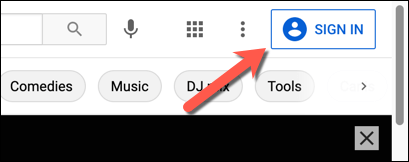
Sau khi đăng nhập, hãy quay lại vào trang chủ YouTube (nếu bạn không trực tiếp đến đó) và chọn biểu tượng hồ sơ của bạn ở trên cùng bên phải. Từ trình đơn thả xuống, hãy chọn tùy chọn Mua hàng và tư cách thành viên.
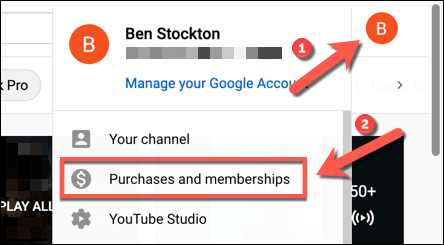
Nếu bạn tài khoản có tư cách thành viên Cao cấp đang hoạt động, Đặc biệtsẽ được liệt kê trong phần Tư cách thành viên. Chọn Quản lý tư cách thành viênbên cạnh để xem các tùy chọn đăng ký của bạn.
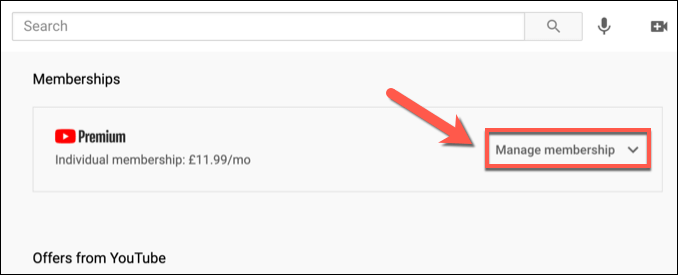
Điều khoản đăng ký hiện tại của bạn (bao gồm ngày thanh toán của bạn) sẽ xuất hiện bên dưới. Nếu bạn hủy hoặc tạm dừng đăng ký YouTube Premium, thì bản đăng ký đó sẽ vẫn hoạt động cho đến ngày thanh toán tiếp theo được thông qua. Để hủy hoặc tạm dừng đăng ký, hãy chọn nút Hủy kích hoạt.
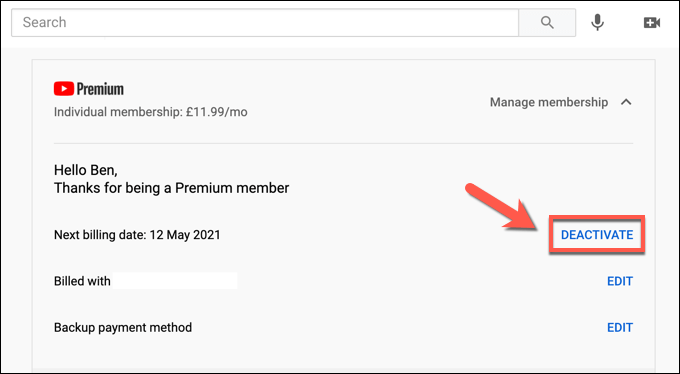
Tạm dừng hoặc hủy YouTube Premium
Chọn nút Hủy kích hoạtsẽ cung cấp cho bạn các tùy chọn để hủy hoặc tạm dừng đăng ký YouTube Premium của mình. Việc hủy đăng ký là vĩnh viễn, xóa quyền truy cập vào tất cả các đặc quyền của đăng ký và xóa mọi video hoặc nhạc bạn đã tải xuống (bao gồm mọi danh sách phát đã lưu). Để hủy đăng ký của bạn, hãy chọn Tiếp tục để Hủy. Nếu bạn muốn tạm thời tạm dừng đăng ký của mình trong tối đa sáu tháng, hãy chọn tùy chọn Tạm dừng để thay thế.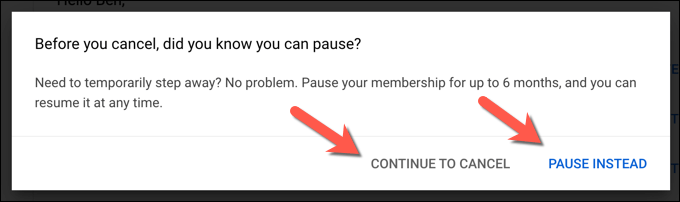
Nếu bạn chọn Tạm dừng thay thế, bạn sẽ có tùy chọn để chọn thời điểm tư cách thành viên của bạn sẽ tự động tiếp tục. Bạn có từ 1 đến 6 tháng để lựa chọn — di chuyển thanh trượt trong trình đơn Chọn thời lượng tạm dừngđể chọn khoảng thời gian bạn muốn tạm dừng tư cách thành viên, sau đó chọn Tạm dừng tư cách thành viênđể xác nhận.
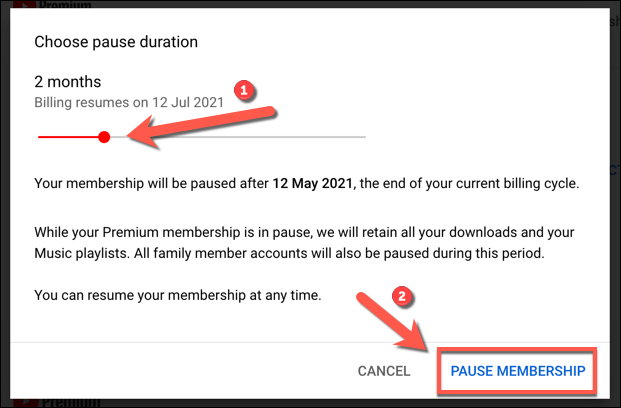
Nếu bạn quyết định hủy đăng ký của mình bằng cách chọn Tiếp tục hủy, YouTube sẽ hỏi bạn lý do tại sao. Chọn một trong các tùy chọn được liệt kê và chọn Tiếp theođể tiếp tục hoặc chọn Không bận tâmđể quay lại menu Tư cách thành viên.
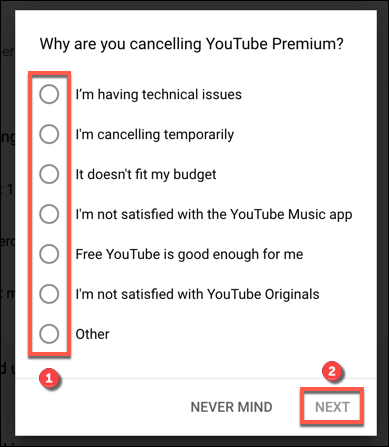
Để xác nhận việc hủy, chọn Có, Hủy.
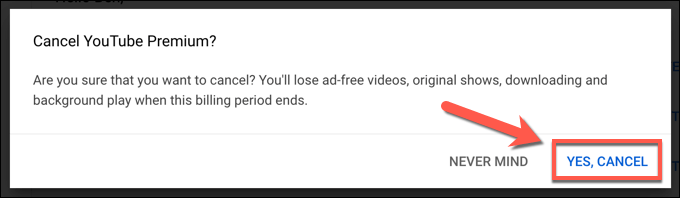
Khi đăng ký của bạn bị tạm dừng hoặc bị hủy, đăng ký của bạn (và mọi đặc quyền đi kèm) sẽ tiếp tục cho đến ngày thanh toán tiếp theo được hiển thị trên trang Tư cách thành viên. Tuy nhiên, nếu bạn muốn khôi phục tư cách thành viên của mình trước khi ngày đó trôi qua, hãy chọn nút Gia hạntrong trình đơn Tư cách thành viên.
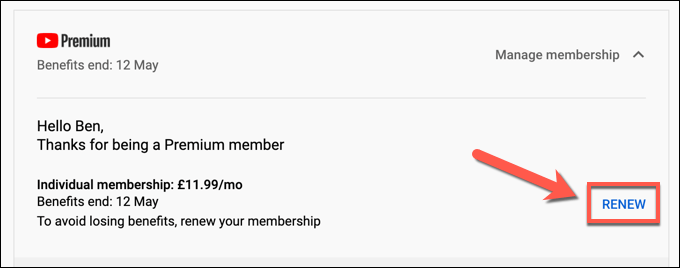
Cách tạm dừng hoặc hủy đăng ký YouTube Premium trên thiết bị di động
Bạn cũng có thể tạm dừng hoặc hủy đăng ký YouTube Premium trong ứng dụng YouTube trên Android, iPhone hoặc các thiết bị iPad. Các quy tắc tương tự cũng được áp dụng, với việc hủy sẽ dẫn đến việc xóa các danh sách phát và nội dung tải xuống đã lưu của bạn sau khi ngày thanh toán của bạn trôi qua, trong khi việc tạm dừng đăng ký của bạn sẽ tạm dừng quyền truy cập vào chúng cho đến khi tiếp tục.
Nếu bạn muốn hủy hoặc tạm dừng đăng ký của bạn trong ứng dụng YouTube, đây là những gì bạn cần làm.
Hủy hoặc tạm dừng YouTube Premium trên Android
Để thay đổi đăng ký YouTube Premium của bạn trên Android, hãy mở ứng dụng YouTube dành cho Android. Bạn sẽ cần chuyển sang tài khoản giữ đăng ký (nếu tài khoản đó chưa hoạt động). Để thực hiện việc này, hãy chọn biểu tượng hồ sơcủa bạn ở trên cùng bên phải, sau đó chọn tên tài khoản của bạn ở trên cùng của menu Tài khoản.
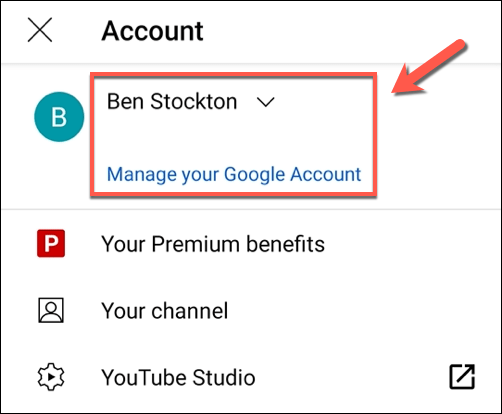
Với đúng tài khoản hiển thị trên YouTube, hãy chọn biểu tượng hồ sơ>Giao dịch mua và tư cách thành viênđể truy cập đăng ký.
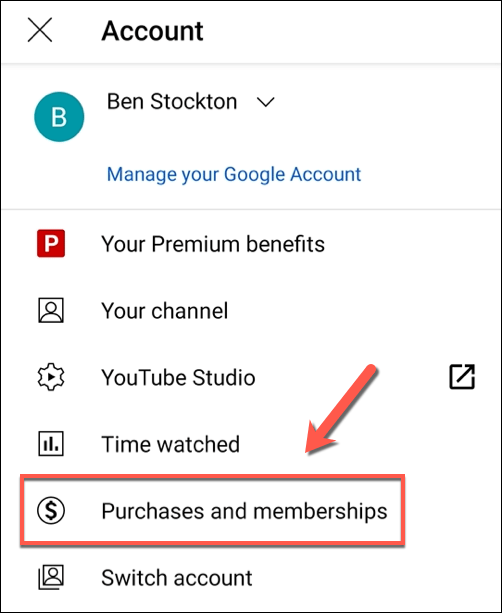
Mọi tư cách thành viên đang hoạt động của YouTube (bao gồm cả YouTube Premium) sẽ được liệt kê trong menu tiếp theo. Chọn tùy chọn Đặc biệtđể truy cập các tùy chọn đăng ký của bạn.
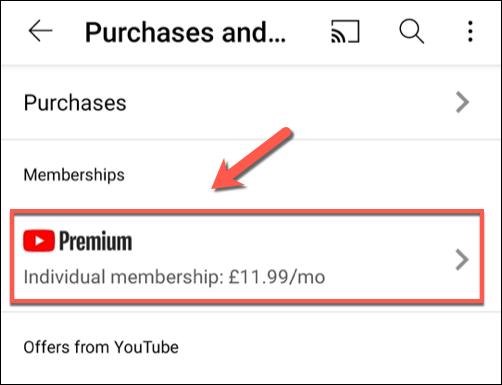
Để hủy hoặc tạm ngừng tư cách thành viên của bạn , chọn Hủy kích hoạt.
22
Bạn sẽ cần chọn hủy bỏ hoặc tạm dừng đăng ký. Để tạm dừng, hãy chọn Tạm dừng Thay vào đó. Để hủy, hãy chọn Tiếp tục đến Hủy.
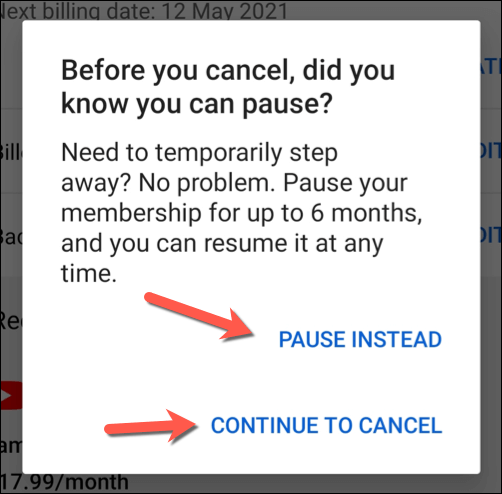
Nếu bạn chọn tạm dừng, hãy di chuyển thanh trượt trong trình đơn Chọn thời gian tạm dừngđể xác định khoảng thời gian tạm ngưng (từ 1 đến 6 tháng). Tư cách thành viên Premium của bạn sẽ vẫn hoạt động cho đến ngày thanh toán tiếp theo và sẽ không kích hoạt lại cho đến khi thời gian tạm ngưng kết thúc. Chọn Tạm dừng tư cách thành viênkhi bạn đã sẵn sàng.
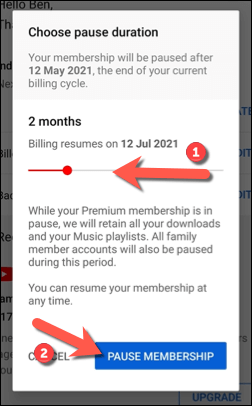
Nếu bạn chọn hủy đăng ký của mình bằng cách chọn Tiếp tục hủy, YouTube sẽ liệt kê một số đặc quyền mà bạn sẽ mất truy cập vào menu tiếp theo. Chọn Tiếp theođể tiếp tục.
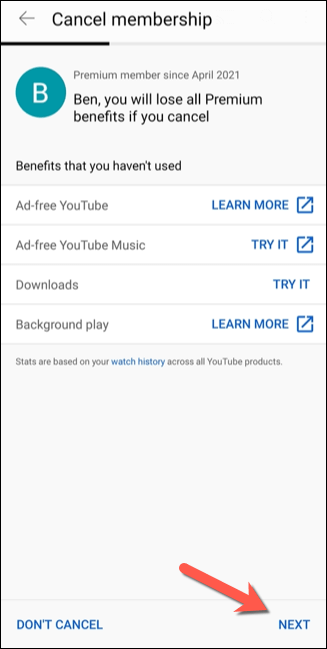
Chọn lý do hủy tư cách thành viên của bạn từ các tùy chọn được cung cấp trong menu tiếp theo. Nếu bạn không muốn nêu lý do, hãy chọn Không muốn trả lời.
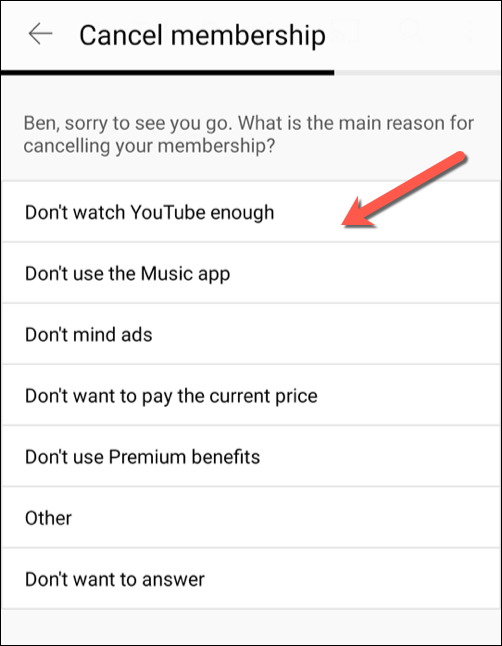
Cuối cùng, chọn Hủy trả phíđể kết thúc đăng ký của bạn. Đăng ký của bạn sẽ vẫn hoạt động cho đến ngày thanh toán tiếp theo.
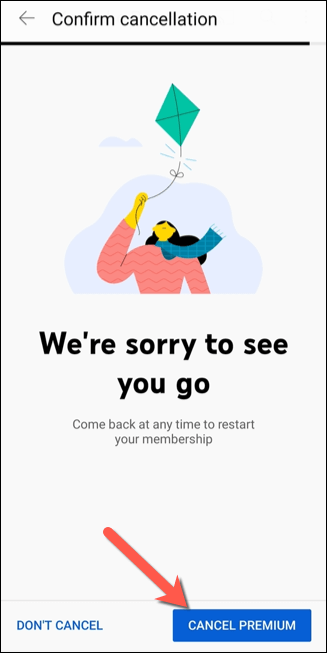
Hủy hoặc tạm dừng YouTube Premium trên iPhone hoặc iPad
Các bước để tạm dừng hoặc hủy đăng ký YouTube Premium trên iPhone hoặc iPad sẽ tùy thuộc vào cách bạn đăng ký ban đầu. Ví dụ: nếu bạn đã kích hoạt đăng ký của mình trong ứng dụng YouTube trên iPhone hoặc iPad, bạn có thể hủy đăng ký của mình (nhưng không tạm dừng) trong trình đơn Cài đặttrên thiết bị Apple của bạn.
Tuy nhiên, nếu bạn đã kích hoạt đăng ký của mình ở nơi khác, bạn sẽ cần sử dụng trình duyệt web trên thiết bị của mình để hủy hoặc tạm dừng đăng ký bằng các bước ở trên. Bạn có thể thực hiện việc này từ PC, Mac hoặc từ trình duyệt trên thiết bị di động của mình.
Nếu bạn muốn hủy đăng ký YouTube Premium được thực hiện trong ứng dụng YouTube trên iPhone hoặc iPad, hãy mở thiết bị của bạn Ứng dụng Cài đặtvà chọn tên của bạn ở đầu trình đơn để truy cập vào menu ID Apple.
28
Trong trình đơn Apple ID, chọn Đăng ký.
29
Trong trình đơn Đăng ký, đăng ký YouTube Premium do Apple kích hoạt sẽ được liệt kê tại đây — hãy chọn đăng ký đó để xem các tùy chọn của bạn. Nếu nó không được liệt kê, bạn sẽ cần làm theo các bước ở trên để hủy đăng ký bằng trình duyệt của mình.
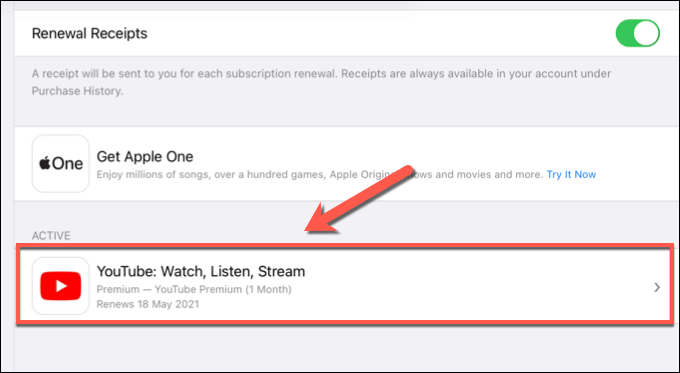
Trong trình đơn Chỉnh sửa đăng kýcho đăng ký YouTube Premium do Apple kích hoạt, hãy chọn Hủyđể hủy đăng ký.
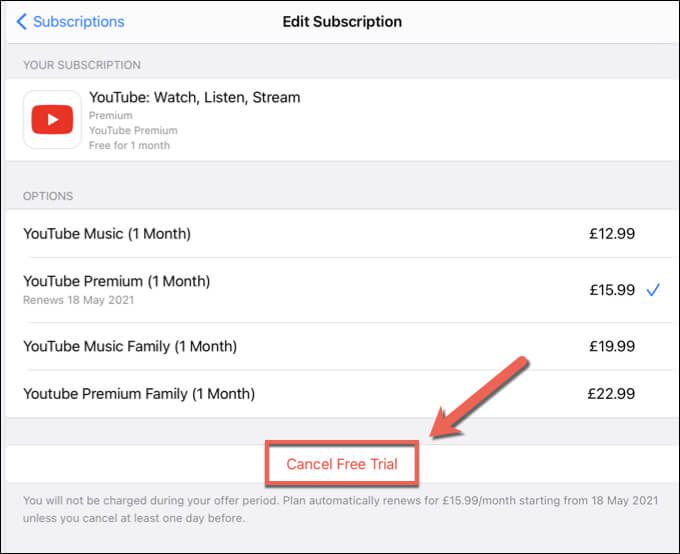
Bạn cần xác nhận rằng bạn muốn kết thúc đăng ký. Chọn Xác nhậnđể thực hiện việc này, sau đó xác thực bằng mật khẩu của bạn, Face ID hoặc bằng chứng xác thực Touch ID (nếu cần). Sau khi việc hủy được xác nhận, đăng ký sẽ vẫn hoạt động cho đến ngày thanh toán tiếp theo của bạn.
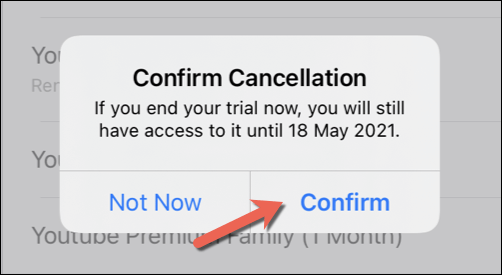
Lựa chọn thay thế cho YouTube Premium
Nếu bạn quyết định tạm dừng hoặc hủy đăng ký YouTube Premium, bạn có thể đang tìm kiếm một giải pháp thay thế. Có các lựa chọn thay thế cho YouTube, tùy thuộc vào nội dung bạn thích. Ví dụ: những người yêu thích truyền hình và điện ảnh có thể muốn dùng thử Netflix hoặc Hulu, trong khi những người phát sóng có thể đánh giá cao các tính năng mà Twitch cung cấp.
Người hâm mộ âm nhạc trong khi đó, họ có thể thích chi tiêu tiền mặt của mình cho Đăng ký Spotify Premium, nhờ có nhiều lựa chọn bài hát và nghệ sĩ có sẵn để phát trực tuyến. Thay vào đó, bạn cũng có thể thử Apple Music hoặc một số Các lựa chọn thay thế Spotify khác để phát các bài hát yêu thích của mình khi đang di chuyển mà không cần phải mua chúng trước.
bài viết liên quan: